使用 IDEA 部署 Docker 應用的詳細步驟
一、創建 Dockerfile 配置文件
在項目根目錄下創建Dockerfile文件,配置內容如下:
# 使用官方的OpenJDK鏡像作為基礎鏡像
FROM openjdk:17-jdk-slim# 設置維護者信息(可選)
LABEL maintainer="三木豪"# 設置工作目錄
WORKDIR /app# 將本地構建好的jar包復制到容器中
COPY runner/target/runner-0.0.1-SNAPSHOT.jar /app/runner.jar# 暴露應用運行的端口,默認Spring Boot應用會監聽8080端口
EXPOSE 8080# 設置環境變量(可選),比如時區等
ENV TZ=Asia/Shanghai
RUN ln -snf /usr/share/zoneinfo/\$TZ /etc/localtime && echo \$TZ > /etc/timezone# 啟動命令,使用java -jar命令來啟動應用
ENTRYPOINT \["java", "-jar", "/app/runner.jar"]
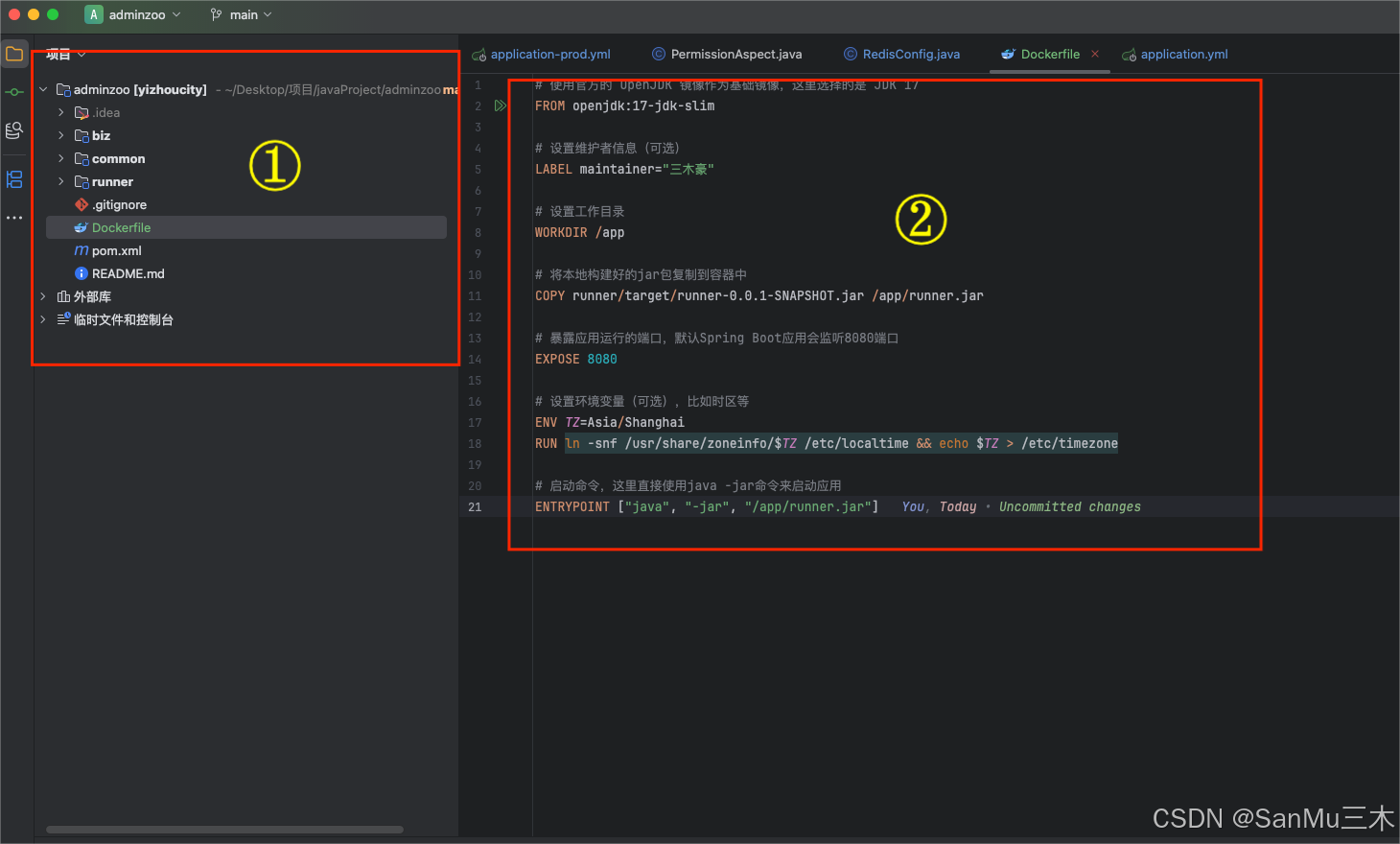
二、配置 IDEA 的 Docker 連接
-
打開 IDEA 的設置頁面(
File→Settings) -
在左側導航欄中選擇 構建、執行、部署→Docker
-
點擊右上角的
+號添加 Docker 連接 -
選擇連接方式(示例中選擇
SSH連接),并填寫相關連接信息 -
點擊
確認完成連接配置
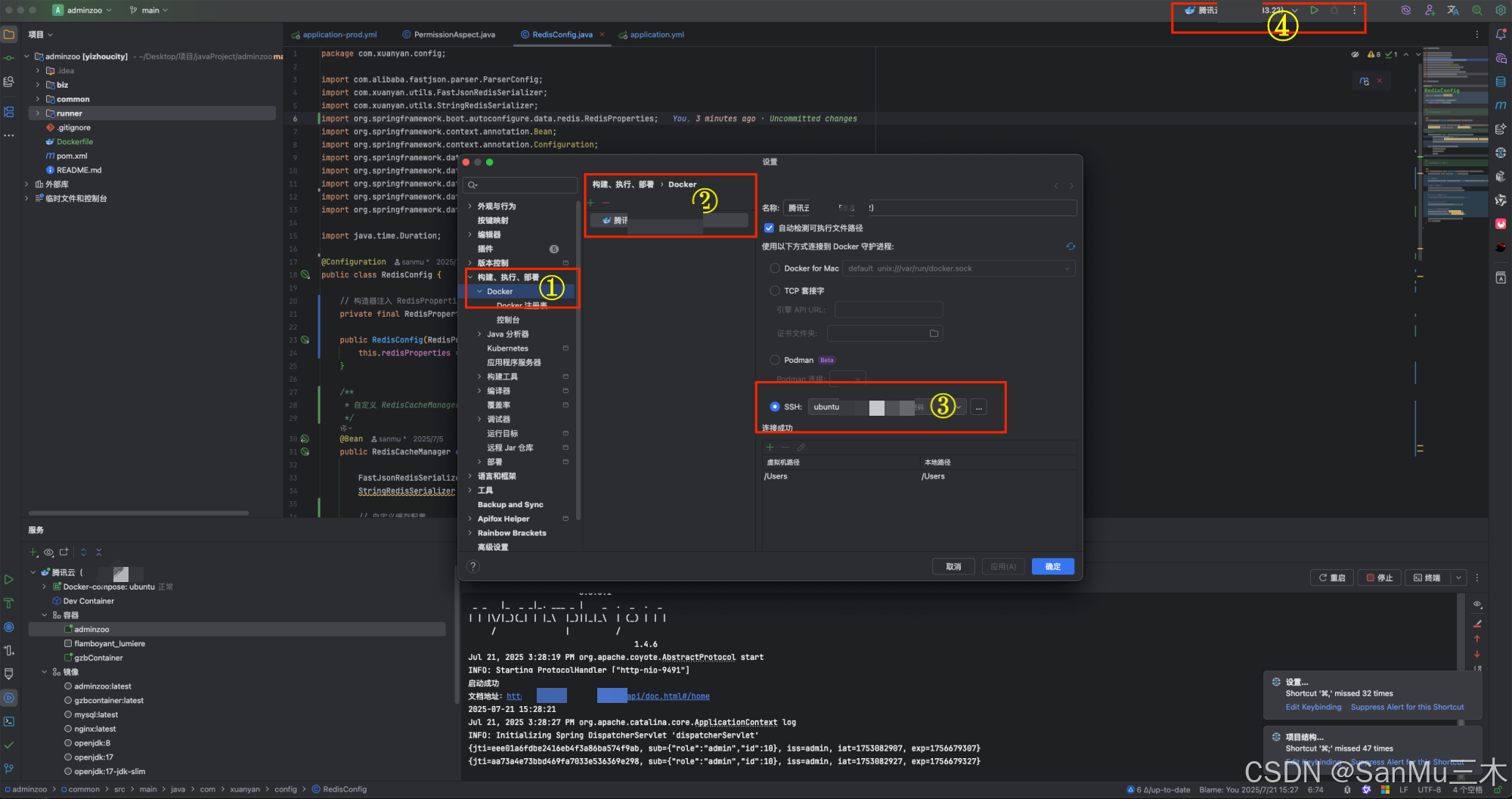
三、配置 Docker 運行 / 調試環境
-
點擊 IDEA 頂部菜單欄的
Run→編輯配置(或直接點擊工具欄中的運行配置下拉框選擇編輯配置) -
在彈出的窗口中:
-
點擊左上角
+號,選擇Docker→Dockerfile -
在
服務器選項中選擇剛剛配置的 Docker 服務連接(示例中為 “騰訊云”) -
在
Dockerfile選項中選擇項目根目錄下的Dockerfile文件 -
設定
鏡像標記(示例中為adminzoo) -
配置容器相關參數:
-
容器名稱:
adminzoo -
綁定端口:
9802:9491(格式為主機端口:容器端口) -
運行選項:
--network ubuntu_app_network(根據實際網絡需求配置)
-
- 點擊
應用→確定完成配置
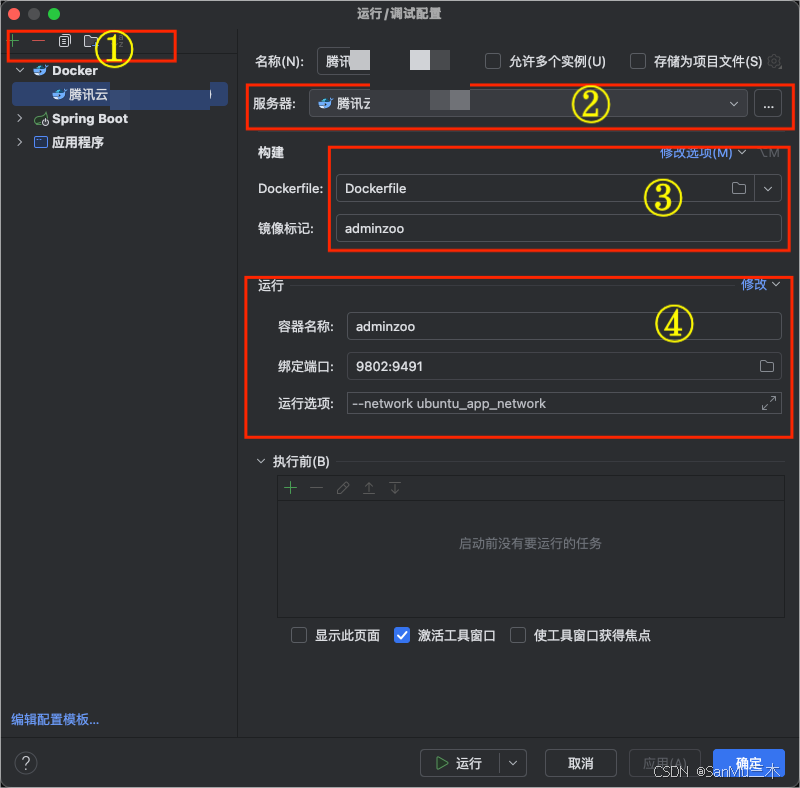
四、構建并運行 Docker 鏡像
-
在 IDEA 頂部的運行配置下拉框中,選擇剛剛配置好的 Docker 運行環境
-
點擊運行按鈕(綠色三角形)
-
觀察 IDEA 底部的控制臺輸出,可查看 Docker 的鏡像構建過程、運行狀態及應用日志
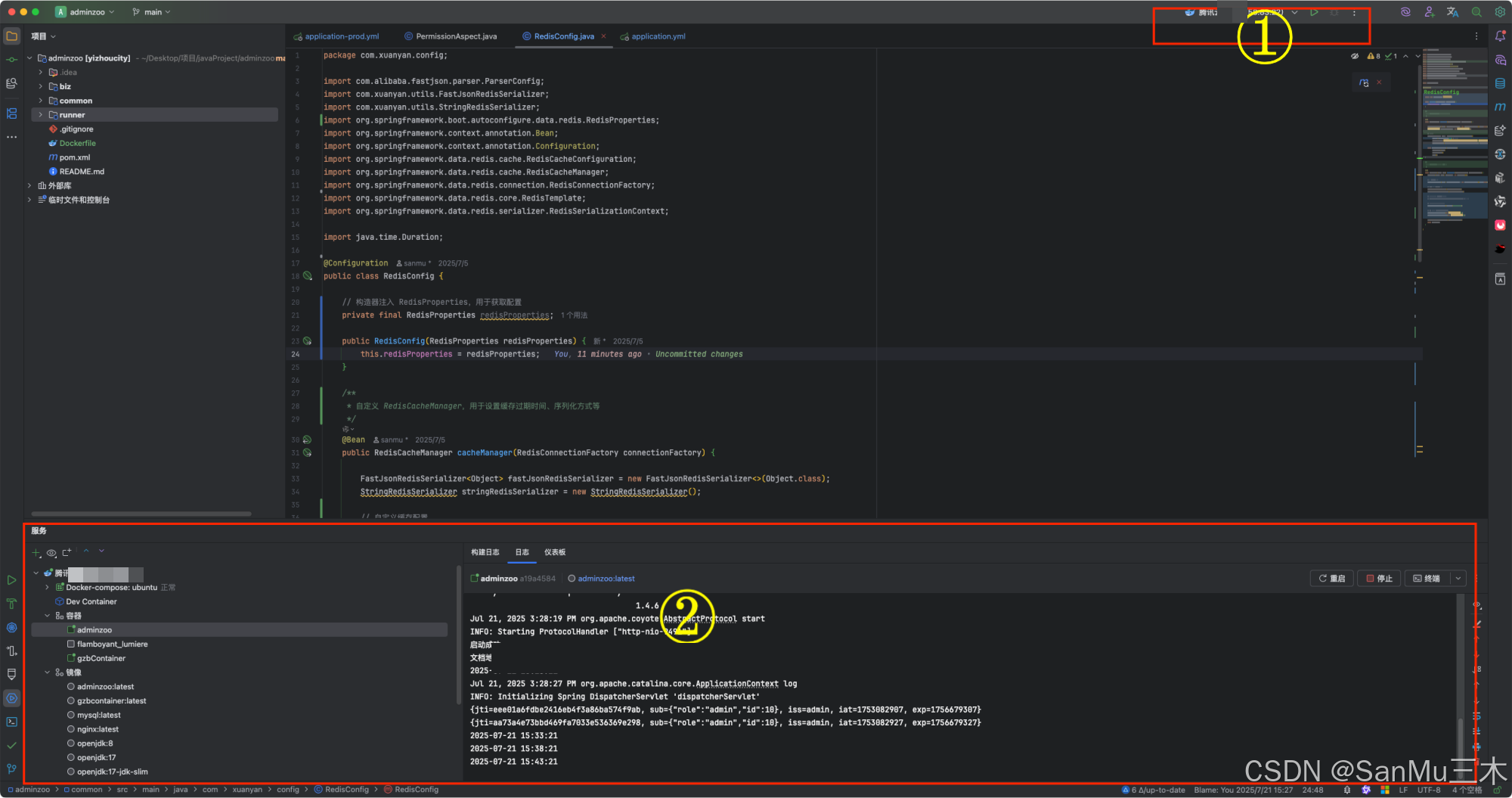
注意事項
-
確保本地已構建好對應的 Jar 包(示例中為
runner/target/runner-0.0.1-SNAPSHOT.jar),否則會出現文件復制失敗的錯誤 -
端口映射需確保主機端口未被占用,且容器內部應用監聽的端口與
EXPOSE指令及映射配置一致 -
若需要連接其他容器服務,需確保在同一網絡中(可通過
--network參數指定)
















的傳統實時數倉方案的優勢)


